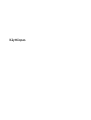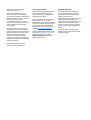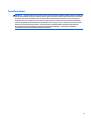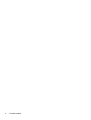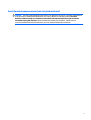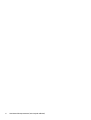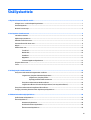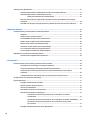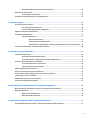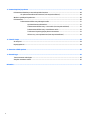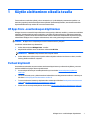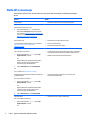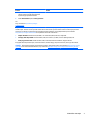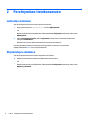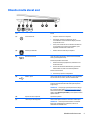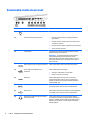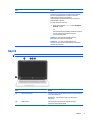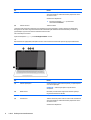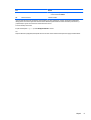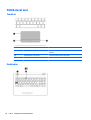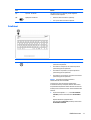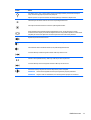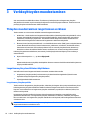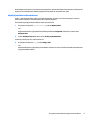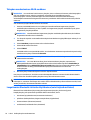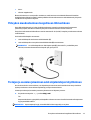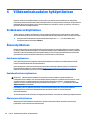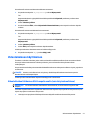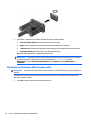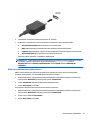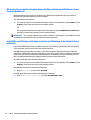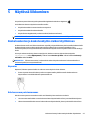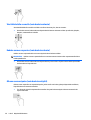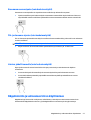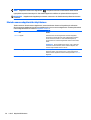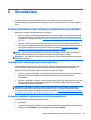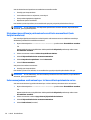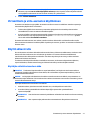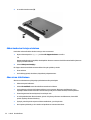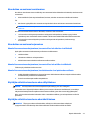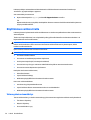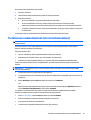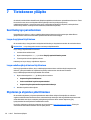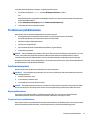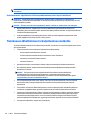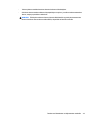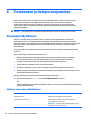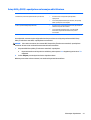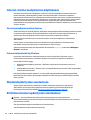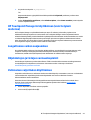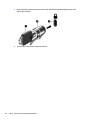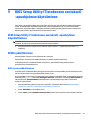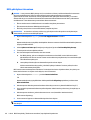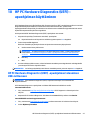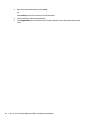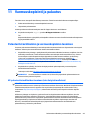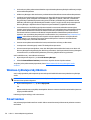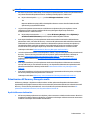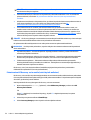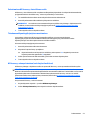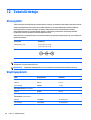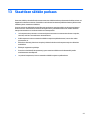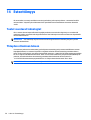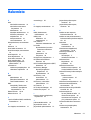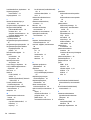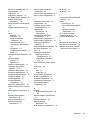Käyttöopas

© Copyright 2015 Hewlett-Packard
Development Company, L.P.
AMD on Advanced Micro Devices, Inc:n
tavaramerkki. Bluetooth on omistajansa
tavaramerkki, jota Hewlett-Packard Company
käyttää lisenssillä. Intel, Celeron, Centrino ja
Pentium ovat Intel Corporationin
tavaramerkkejä Yhdysvalloissa ja muissa
maissa. Microsoft ja Windows ovat Microsoft-
konsernin Yhdysvalloissa rekisteröimiä
tavaramerkkejä.
Tässä olevat tiedot voivat muuttua ilman
ennakkoilmoitusta. Ainoat HP:n tuotteita ja
palveluja koskevat takuut mainitaan erikseen
kyseisten tuotteiden ja palveluiden mukana
toimitettavissa takuuehdoissa. Tässä
aineistossa olevat tiedot eivät oikeuta
lisätakuisiin. HP ei vastaa tässä esiintyvistä
mahdollisista teknisistä tai toimituksellisista
virheistä tai puutteista.
Ensimmäinen painos: huhtikuu 2015
Asiakirjan osanumero: 808730-351
Tuotetta koskeva ilmoitus
Tässä oppaassa on tietoja ominaisuuksista,
jotka ovat yhteisiä useimmille malleille.
Omassa tietokoneessasi ei välttämättä ole
kaikkia näitä ominaisuuksia.
Kaikki ominaisuudet eivät ole käytettävissä
kaikissa Windows-versioissa. Tähän
tietokoneeseen voidaan tarvita päivitettyjä ja/
tai erikseen hankittavia laitteita, ohjaimia ja/
tai ohjelmistoja, jotta saat täyden hyödyn
Windowsin toiminnoista. Katso lisätietoja
osoitteesta
http://www.microsoft.com.
Löydät uusimman käyttöoppaan siirtymällä
osoitteeseen
http://www.hp.com/support ja
valitsemalla haluamasi maan. Valitse
Ohjaimet ja lataukset ja toimi näyttöön
tulevien ohjeiden mukaan.
Ohjelmiston käyttöehdot
Asentamalla, kopioimalla, lataamalla tai
muuten käyttämällä mitä tahansa tähän
tietokoneeseen esiasennettua ohjelmistoa
sitoudut noudattamaan HP:n
käyttöoikeussopimuksen (EULA) ehtoja. Jos et
hyväksy näitä käyttöoikeusehtoja, ainoa
vaihtoehtosi on palauttaa käyttämätön tuote
kokonaisuudessaan (sekä laitteisto että
ohjelmisto) 14 päivän kuluessa, jolloin saat
täyden hyvityksen myyjän hyvityskäytännön
mukaan.
Jos tarvitset lisätietoja tai haluat pyytää
täydellisen hyvityksen tietokoneen hinnasta,
ota yhteyttä myyjään.

Turvallisuusohjeet
VAROITUS! Älä pidä tietokonetta suoraan sylissä tai tuki tietokoneen jäähdytysaukkoja. Näin voit vähentää
lämmön aiheuttamien vammojen sekä tietokoneen ylikuumenemisen riskiä. Käytä tietokonetta vain kovalla
ja tasaisella alustalla. Älä peitä tietokoneen ilmanvaihtoa asettamalla tietokoneen viereen (valinnaista)
tulostinta tai muuta vastaavaa kovaa esinettä tai tyynyä, mattoa, vaatetta tai muuta vastaavaa pehmeää
esinettä. Älä päästä verkkovirtalaitetta kosketukseen ihon tai tyynyn, maton, vaatteen tai muun vastaavan
pehmeän pinnan kanssa käytön aikana. Tämä tietokone ja verkkovirtalaite täyttävät kansainvälisessä
informaatioteknologian laitteiden turvallisuutta koskevassa IEC 60950-1 -standardissa määritetyt
käyttäjälle soveltuvien pintalämpötilarajojen määräykset.
iii

iv Turvallisuusohjeet

Suorittimen kokoonpanoasetus (vain tietyissä malleissa)
TÄRKEÄÄ: Tiettyjen tietokonemallien kokoonpanoon on määritetty sarjan Intel ® Pentium ® N35xx/N37xx
tai sarjan Celeron ® N28xx/N29xx/N30xx/N31xx suoritin ja Windows®-käyttöjärjestelmä. Älä näissä
malleissa vaihda msconfig.exe-asetuksissa suorittimen kokoonpanoasetukseksi neljän tai kahden
suorittimen sijaan yhtä suoritinta. Muutoin tietokoneesi ei käynnisty uudelleen. Tällöin sinun on
suoritettava tehdasasetusten palauttaminen, jotta voit palauttaa alkuperäiset asetukset.
v

vi Suorittimen kokoonpanoasetus (vain tietyissä malleissa)

Sisällysluettelo
1 Käytön aloittaminen oikealla tavalla .............................................................................................................. 1
HP Apps Store -sovelluskaupan käyttäminen ...................................................................................................... 1
Parhaat käytännöt ................................................................................................................................................. 1
Muita HP:n resursseja ............................................................................................................................................ 2
2 Perehtyminen tietokoneeseen ....................................................................................................................... 4
Laitteiden etsiminen .............................................................................................................................................. 4
Ohjelmistojen etsiminen ........................................................................................................................................ 4
Oikealla sivulla olevat osat ................................................................................................................................... 5
Vasemmalla sivulla olevat osat ............................................................................................................................ 6
Näyttö .................................................................................................................................................................... 7
Päällä olevat osat ................................................................................................................................................ 10
TouchPad ........................................................................................................................................... 10
Merkkivalot ........................................................................................................................................ 10
Painikkeet .......................................................................................................................................... 11
Näppäimet ......................................................................................................................................... 12
Toimintonäppäinten käyttäminen .................................................................................................... 12
Pohjassa olevat osat ........................................................................................................................................... 14
Tarrat ................................................................................................................................................................... 14
3 Verkkoyhteyden muodostaminen ................................................................................................................. 16
Yhteyden muodostaminen langattomaan verkkoon ......................................................................................... 16
Langattoman yhteyden säätimien käyttäminen .............................................................................. 16
Langattoman yhteyden painike ..................................................................................... 16
käyttöjärjestelmän hallintatoiminnot. ........................................................................... 17
Yhteyden muodostaminen WLAN-verkkoon .................................................................................... 18
Langattomien Bluetooth-laitteiden käyttäminen (vain tietyissä malleissa) .................................. 18
Yhteyden muodostaminen langalliseen lähiverkkoon ....................................................................................... 19
Tietojen ja asemien jakaminen sekä ohjelmistojen käyttäminen ...................................................................... 19
4 Viihdeominaisuuksien hyödyntäminen .......................................................................................................... 20
Verkkokameran käyttäminen ............................................................................................................................. 20
Äänen käyttäminen ............................................................................................................................................. 20
Kaiuttimien kytkeminen .................................................................................................................... 20
Kuulokemikrofonien kytkeminen ..................................................................................................... 20
Ääniasetusten käyttäminen .............................................................................................................. 20
vii

Videotoiminnon käyttäminen ............................................................................................................................. 21
Videolaitteiden liittäminen VGA-kaapelin avulla (vain tietyissä malleissa) .................................... 21
Videolaitteiden liittäminen HDMI-kaapelin avulla ........................................................................... 22
HDMI-portin ääniasetusten määrittäminen ................................................................... 23
Miracast-yhteensopivien langattomien näyttöjen etsiminen ja liittäminen (vain tietyissä
malleissa) .......................................................................................................................................... 24
Intel WiDi -sertifioitujen näyttöjen etsiminen ja liittäminen (vain tietyissä Intel-malleissa) ......... 24
5 Näytössä liikkuminen .................................................................................................................................. 25
Kosketusalustan ja kosketusnäytön eleiden käyttäminen ................................................................................ 25
Napautus ........................................................................................................................................... 25
Kahden sormen puristuszoomaus .................................................................................................... 25
Vieritä kahdella sormella (vain kosketusalusta) .............................................................................. 26
Kahden sormen napautus (vain kosketusalusta) ............................................................................. 26
Oikean reunan sipaisu (vain kosketusnäyttö) .................................................................................. 26
Vasemman reunan sipaisu (vain kosketusnäyttö) ........................................................................... 27
Ylä- ja alareunan sipaisu (vain kosketusnäyttö) .............................................................................. 27
Liu'utus yhdellä sormella (vain kosketusnäyttö) ............................................................................. 27
Näppäimistön ja valinnaisen hiiren käyttäminen ............................................................................................... 27
Kiinteän numeronäppäimistön käyttäminen ................................................................................... 28
6 Virranhallinta ............................................................................................................................................. 29
Laitteen siirtäminen horrostilaan ja poistuminen horrostilasta ........................................................................ 29
Intel Rapid Start Technology (vain tietyissä malleissa) ................................................................... 29
Siirtyminen lepotilaan ja poistuminen lepotilasta manuaalisesti ................................................... 29
Siirtyminen horrostilaan ja poistuminen horrostilasta manuaalisesti (vain tietyissä
malleissa) .......................................................................................................................................... 30
Salasanasuojauksen asettaminen lepo- tai horrostilasta poistumista varten ............................... 30
Virtamittarin ja virta-asetusten käyttäminen .................................................................................................... 31
Käyttö akkuvirralla .............................................................................................................................................. 31
Käyttäjän vaihdettavissa oleva akku ................................................................................................ 31
Akkua koskevien tietojen etsiminen ................................................................................................. 32
Akun virran säästäminen .................................................................................................................. 32
Akun heikon varaustason tunnistaminen ......................................................................................... 33
Akun heikon varaustason korjaaminen ............................................................................................ 33
Akun heikon varaustason korjaaminen, kun saatavilla ei ole ulkoista
virtalähdettä ................................................................................................................... 33
Akun heikon varaustason korjaaminen, kun saatavilla ei ole mitään virtalähdettä .... 33
Akun heikon varaustason korjaaminen, kun tietokonetta ei voi poistaa
horrostilasta ................................................................................................................... 33
Käyttäjän vaihdettavissa olevan akun säilyttäminen ...................................................................... 33
viii

Käyttäjän vaihdettavissa olevan akun hävittäminen ....................................................................... 33
Käyttäminen verkkovirralla ................................................................................................................................ 34
Virtaongelmien vianmääritys ........................................................................................................... 34
Tietokoneen sammuttaminen (virran katkaiseminen) ....................................................................................... 35
7 Tietokoneen ylläpito ................................................................................................................................... 36
Suorituskyvyn parantaminen .............................................................................................................................. 36
Levyn eheytyksen käyttäminen ........................................................................................................ 36
Levyn uudelleenjärjestämisen käyttäminen .................................................................................... 36
Ohjelmien ja ohjainten päivittäminen ................................................................................................................. 36
Tietokoneen puhdistaminen ............................................................................................................................... 37
Puhdistustoimenpiteet ..................................................................................................................... 37
Näytön puhdistaminen ................................................................................................... 37
Sivujen tai kannen puhdistaminen ................................................................................. 37
Kosketusalustan, näppäimistön tai hiiren puhdistaminen (vain tietyissä malleissa) . . 38
Tietokoneen lähettäminen tai kuljettaminen matkoilla .................................................................................... 38
8 Tietokoneen ja tietojen suojaaminen ............................................................................................................ 40
Salasanojen käyttäminen .................................................................................................................................... 40
Windows-salasanojen määrittäminen ............................................................................................. 40
Setup Utility (BIOS) -apuohjelman salasanojen määrittäminen ...................................................... 41
Internet-tietoturvaohjelmiston käyttäminen ..................................................................................................... 42
Virustorjuntaohjelmiston käyttäminen ............................................................................................ 42
Palomuuriohjelmiston käyttäminen ................................................................................................. 42
Ohjelmistopäivitysten asentaminen ................................................................................................................... 42
Kriittisten tietoturvapäivitysten asentaminen ................................................................................................... 42
HP Touchpoint Managerin käyttäminen (vain tietyissä malleissa) .................................................................... 43
Langattoman verkon suojaaminen ..................................................................................................................... 43
Ohjelmistojen ja tietojen varmuuskopiointi ........................................................................................................ 43
Valinnaisen vaijerilukon käyttäminen ................................................................................................................. 43
9 BIOS Setup Utility (Tietokoneen asetukset) -apuohjelman käyttäminen .......................................................... 45
BIOS Setup Utility (Tietokoneen asetukset) -apuohjelman käynnistäminen .................................................... 45
BIOSin päivittäminen ........................................................................................................................................... 45
BIOS-version määrittäminen ............................................................................................................ 45
BIOS-päivityksen lataaminen ........................................................................................................... 46
10 HP PC Hardware Diagnostics (UEFI) -apuohjelman käyttäminen ..................................................................... 47
HP PC Hardware Diagnostics (UEFI) -apuohjelman lataaminen USB-laitteeseen ............................................. 47
ix

11 Varmuuskopiointi ja palautus ..................................................................................................................... 49
Palautustietovälineiden ja varmuuskopioiden luominen ................................................................................... 49
HP-palautustietovälineiden luominen (vain tietyissä malleissa) .................................................... 49
Windows-työkalujen käyttäminen ...................................................................................................................... 50
Palauttaminen ..................................................................................................................................................... 50
Palauttaminen HP Recovery Managerin avulla ................................................................................ 51
Hyvä tietää ennen aloittamista ...................................................................................... 51
Palauttaminen HP Recovery -osion avulla (vain tietyissä malleissa) ........................... 52
Palauttaminen HP Recovery -tietovälineen avulla ........................................................ 53
Tietokoneen käynnistysjärjestyksen muuttaminen ...................................................... 53
HP Recovery -osion poistaminen (vain tietyissä malleissa) .......................................... 53
12 Teknisiä tietoja ......................................................................................................................................... 54
Virransyöttö ......................................................................................................................................................... 54
Käyttöympäristö .................................................................................................................................................. 54
13 Staattisen sähkön purkaus ......................................................................................................................... 55
14 Esteettömyys ............................................................................................................................................ 56
Tuetut avustavat teknologiat ............................................................................................................................. 56
Yhteyden ottaminen tukeen ............................................................................................................................... 56
Hakemisto ...................................................................................................................................................... 57
x

1 Käytön aloittaminen oikealla tavalla
Tämä tietokone on tehokas työkalu, joka on suunniteltu työ- ja viihdekäytön parantamista ajatellen. Lue
tämä luku ja perehdy tietokoneen käyttöönoton jälkeisiin parhaisiin käytäntöihin, tietokoneen hauskoihin
käyttömahdollisuuksiin ja muiden HP-resurssien saatavuuteen.
HP Apps Store -sovelluskaupan käyttäminen
HP Apps Storessa on saatavilla laaja valikoima suosittuja pelejä, viihdettä, musiikki- ja tuottavuussovelluksia
sekä HP:n yksinoikeudella tarjoamia sovelluksia. Voit ladata niitä aloitusnäyttöön. Valikoimaa päivitetään
säännöllisesti, ja siihen kuuluu sekä aluekohtaisesti valittua sisältöä että maakohtaisia tarjouksia. Pistäydy
säännöllisesti HP Apps Store -kaupassa tarkistamassa, mitä uusia ja päivitettyjä tuotteita on saatavilla.
TÄRKEÄÄ: HP Apps Store -kaupan käyttöä varten tarvitset Internet-yhteyden.
Sovelluksen tarkasteleminen ja lataaminen:
1. Valitse aloitusnäytöstä HP Apps Store -sovellus.
2. Näytä kaikki saatavilla olevat sovellukset valitsemalla HP Picks.
HUOMAUTUS: HP Picks on käytettävissä vain tietyissä maissa.
3. Valitse ladattava sovellus ja toimi näyttöön tulevien ohjeiden mukaan. Kun lataus on valmis, sovellus
ilmestyy Kaikki sovellukset -näyttöön.
Parhaat käytännöt
Suosittelemme tekemään seuraavat toimet tietokoneen käyttöönoton ja rekisteröinnin jälkeen, jotta saat
parhaan mahdollisen hyödyn fiksusta sijoituksestasi:
●
Varmuuskopioi kiintolevysi luomalla palautuslevyt. Katso kohta
Varmuuskopiointi ja palautus
sivulla 49.
●
Jos et ole vielä tehnyt niin, yhdistä tietokone lankaverkkoon tai langattomaan verkkoon. Lisätietoja on
kohdassa
Verkkoyhteyden muodostaminen sivulla 16.
●
Tutustu tietokoneen laitteisiin ja ohjelmistoihin. Lisätietoja on kohdissa
Perehtyminen tietokoneeseen
sivulla 4 ja Viihdeominaisuuksien hyödyntäminen sivulla 20.
●
Päivitä tai osta virustorjuntaohjelmisto. Katso kohta
Virustorjuntaohjelmiston käyttäminen sivulla 42.
HP Apps Store -sovelluskaupan käyttäminen 1

Muita HP:n resursseja
Tässä taulukossa kerrotaan, mistä löydät resursseja, joista saat tuotetietoja, toimintaohjeita ja paljon
muuta.
Resurssi Sisältö
Asennusohjeet
●
Tietokoneen asennuksen ja toimintojen yleiskatsaus
Ohje ja tuki
Katso lisätietoja Ohjeesta ja tuesta:
▲
Kirjoita aloitusnäyttöön ohje ja valitse sitten
hakuikkunasta Ohje ja tuki. Yhdysvalloissa tukea
saat osoitteesta
http://www.hp.com/go/contactHP.
Jos tarvitset kansainvälistä tukea, siirry osoitteeseen
http://welcome.hp.com/country/us/en/
wwcontact_us.html.
●
Runsaasti erilaisia toimintaohjeita ja vianmääritysvihjeitä
Kansainvälinen tuki
Jos tarvitset tukea omalla kielelläsi, siirry osoitteeseen
http://welcome.hp.com/country/us/en/
wwcontact_us.html.
●
Keskustele verkossa HP:n teknikon kanssa
●
Katso tuen puhelinnumero
●
Selvitä HP-huoltokeskuksen sijainti
Turvallisen ja mukavan työympäristön opas
Voit avata oppaan seuraavasti:
1. Kirjoita aloitusnäyttöön support ja valitse HP
Support Assistant -sovellus.
TAI
Napsauta Windowsin työpöydällä, tehtäväpalkin
oikeassa reunassa olevalla ilmaisinalueella
sijaitsevaa kysymysmerkkikuvaketta.
2. Valitse Oma tietokone ja sitten Käyttöoppaat.
TAI
Siirry osoitteeseen
http://www.hp.com/ergo.
●
Työaseman oikea sijoittaminen
●
Työskentelyasentoon ja työtapoihin liittyviä ohjeita, joiden avulla
voit parantaa käyttömukavuutta ja vähentää vahinkojen riskiä
●
Sähköön ja laitteisiin liittyviä turvallisuustietoja
Sähkötarkastusviranomaisten ilmoitukset ja turvallisuus-
ja ympäristöohjeet
Voit avata asiakirjan seuraavasti:
1. Kirjoita aloitusnäyttöön support ja valitse HP
Support Assistant -sovellus.
TAI
Napsauta Windowsin työpöydällä, tehtäväpalkin
oikeassa reunassa olevalla ilmaisinalueella
sijaitsevaa kysymysmerkkikuvaketta.
2. Valitse Oma tietokone ja sitten Käyttöoppaat.
●
Tärkeitä viranomaisten ilmoituksia, muun muassa akun
asianmukaiset hävitysohjeet.
Rajoitettu takuu*
Voit avata asiakirjan seuraavasti:
1. Kirjoita aloitusnäyttöön support ja valitse HP
Support Assistant -sovellus.
TAI
●
Tähän tietokoneeseen liittyviä takuutietoja
2 Luku 1 Käytön aloittaminen oikealla tavalla

Resurssi Sisältö
Napsauta Windowsin työpöydällä, tehtäväpalkin
oikeassa reunassa olevalla ilmaisinalueella
sijaitsevaa kysymysmerkkikuvaketta.
2. Valitse Oma tietokone ja sitten Takuu ja palvelut.
TAI
Siirry osoitteeseen
http://www.hp.com/go/
orderdocuments.
*Löydät tuotetta koskevan HP:n rajoitetun takuun tietokoneessa olevien käyttöoppaiden joukosta ja/tai pakkauksessa olevalta CD-
tai DVD-levyltä. Joissakin maissa tai joillakin alueilla HP voi toimittaa HP:n rajoitetun takuun tuotteen mukana myös painetussa
muodossa. Jos takuuta ei omassa maassasi tai alueellasi toimiteta painettuna, voit pyytää painetun kopion osoitteesta
http://www.hp.com/go/orderdocuments tai kirjoittamalla seuraavaan osoitteeseen:
●
Pohjois-Amerikka: Hewlett-Packard, MS POD, 11311 Chinden Blvd, Boise, ID 83714, Yhdysvallat
●
Eurooppa, Lähi-itä ja Afrikka: Hewlett-Packard, POD, Via G. Di Vittorio, 9, 20063, Cernusco s/Naviglio (MI), Italia
●
Aasia ja Tyynenmeren alue: Hewlett-Packard, POD, P.O. Box 200, Alexandra Post Office, Singapore 911507
Kun pyydät takuusta painetun kopion, ilmoita tuotenumero, takuuaika (löytyy sarjanumerotarrasta), nimesi ja postiosoitteesi.
TÄRKEÄÄ: ÄLÄ palauta HP-tuotetta yllä mainittuihin osoitteisiin. Yhdysvalloissa tukea saat osoitteesta
http://www.hp.com/go/
contactHP. Jos tarvitset kansainvälistä tukea, siirry osoitteeseen http://welcome.hp.com/country/us/en/wwcontact_us.html.
Muita HP:n resursseja 3

2 Perehtyminen tietokoneeseen
Laitteiden etsiminen
Voit selvittää tietokoneeseen asennetut laitteet seuraavasti:
1. Kirjoita aloitusnäyttöön ohjauspaneeli ja valitse Ohjauspaneeli.
TAI
Napsauta Windowsin työpöydällä hiiren kakkospainikkeella Käynnistä-painiketta ja valitse sitten
Ohjauspaneeli.
2. Valitse Järjestelmä ja suojaus, valitse Järjestelmä ja valitse sitten vasemmasta sarakkeesta
vaihtoehto Laitehallinta.
Näyttöön tulee luettelo kaikista tietokoneeseen asennetuista laitteista.
Löydät järjestelmän laitteiston komponenttien tiedot ja BIOS-versionumeron painamalla
näppäinyhdistelmää fn+esc (vain tietyissä malleissa).
Ohjelmistojen etsiminen
Voit selvittää tietokoneeseen asennetut ohjelmistot seuraavasti:
▲
Napsauta aloitusnäytön vasemmassa alakulmassa olevaa nuolta.
TAI
Napsauta Windowsin työpöydällä hiiren kakkospainikkeella Käynnistä-painiketta ja valitse sitten
Ohjelmat ja toiminnot.
4 Luku 2 Perehtyminen tietokoneeseen

Oikealla sivulla olevat osat
Osa Kuvaus
(1)
Virran merkkivalo
●
Valo palaa: Tietokone on käynnissä.
●
Valo vilkkuu: Tietokone on lepotilassa, joka on
virransäästötila. Tietokone katkaisee näytön ja muiden
komponenttien virran.
●
Valo ei pala: Tietokoneen virta on katkaistu tai tietokone
on horrostilassa. Horrostila on virransäästötila, jossa
käytetään mahdollisimman vähän virtaa.
(2)
Kiintolevyn merkkivalo
●
Vilkkuva valkoinen: kiintolevy on käytössä.
(3)
Muistikortin lukulaite Lukee valinnaisia muistikortteja, joiden avulla voit tallentaa,
hallita, jakaa tai käyttää tietoja.
Aseta kortti paikalleen seuraavasti:
1. Pidä korttia nimiöpuoli ylöspäin niin, että liittimet ovat
tietokonetta kohti.
2. Aseta kortti muistikortin lukulaitteeseen ja paina kortti
laitteen sisään niin, että se on tukevasti paikallaan.
Poista kortti seuraavasti:
▲
Paina korttia ja poista se korttipaikasta.
(4)
USB 2.0 -portti Tähän voidaan liittää valinnainen USB-laite, kuten näppäimistö,
hiiri, ulkoinen asema, tulostin, skanneri tai USB-keskitin.
(5)
Optinen asema Tietokoneen mallista riippuen asema joko vain lukee optisia
levyjä tai vaihtoehtoisesti sekä lukee että kirjoittaa optisten
levyjen tietoja.
HUOMAUTUS: Tietoja levyjen yhteensopivuudesta on Ohje ja
tuki -sivustossa (katso kohta
Muita HP:n resursseja sivulla 2).
Valitse tietokoneesi malli noudattamalla sivustossa annettuja
ohjeita. Valitse Ohjaimet ja lataukset ja toimi näyttöön tulevien
ohjeiden mukaan.
(6) Optisen aseman avauspainike Vapauttaa levykelkan.
(7) Lukitusvaijerin kiinnityspaikka Tähän voidaan kytkeä tietokoneen valinnainen lukitusvaijeri.
HUOMAUTUS: Lukitusvaijerin tarkoituksena on vaikeuttaa
tietokoneen väärinkäyttöä ja varastamista, mutta se ei
välttämättä riitä estämään niitä.
Oikealla sivulla olevat osat 5

Vasemmalla sivulla olevat osat
Osa Kuvaus
(1)
Virtaliitin Tähän voidaan liittää verkkovirtalaite.
(2) Verkkovirtalaitteen/akun merkkivalo
●
Valkoinen: Verkkovirtalaite on kytkettynä ja akku on
täysin ladattu.
●
Vilkkuva valkoinen: Verkkovirtalaite on irrotettu ja akun
varaustaso on alhainen.
●
Keltainen: Verkkovirtalaite on kytkettynä ja akku latautuu.
●
Valo ei pala: akku ei lataudu.
(3) Tuuletusaukko Tuuletusaukkojen kautta ilma kiertää tietokoneen sisällä ja
jäähdyttää tietokoneen sisäisiä osia.
HUOMAUTUS: Automaattisesti käynnistyvä tietokoneen
tuuletin jäähdyttää tietokoneen sisäisiä osia ja estää
tietokoneen ylikuumenemisen. Sisäinen tuuletin voi vuoroin
käynnistyä ja sammua tietokoneen käytön aikana. Tämä on
täysin normaalia.
(4)
Ulkoisen näytön portti (vain tietyissä malleissa) Tähän voidaan kytkeä ulkoinen VGA-näyttö tai projektori.
(5)
RJ-45-liitäntä (verkkoliitäntä) / tilan
merkkivalot
Tähän voidaan kytkeä verkkokaapeli.
●
Valkoinen: verkkoyhteys on muodostettu.
●
Keltainen: verkossa on toimintaa.
(6)
HDMI-portti Tähän voidaan kytkeä valinnainen video- tai äänilaite,
esimerkiksi teräväpiirtotelevisio, jokin muu yhteensopiva
digitaali- tai äänilaite tai nopea High-Definition Multimedia
Interface (HDMI) -laite.
(7)
USB 3.0 -portti Tähän voidaan liittää valinnainen USB-laite, kuten näppäimistö,
hiiri, ulkoinen asema, tulostin, skanneri tai USB-keskitin.
(8)
USB 2.0 -portti Tähän voidaan liittää valinnainen USB-laite, kuten näppäimistö,
hiiri, ulkoinen asema, tulostin, skanneri tai USB-keskitin.
(9)
Äänilähdön (kuulokkeiden) liitäntä / äänitulon
(mikrofonin) liitäntä
Tähän voidaan kytkeä valinnaiset vahvistimeen kytketyt
stereokaiuttimet, kuulokkeet, nappikuulokkeet tai television
äänijohto. Liitäntään voidaan kytkeä myös kuulokemikrofoni.
Liitäntä ei tue valinnaisten, vain mikrofonilla varustettujen
laitteiden käyttöä.
6 Luku 2 Perehtyminen tietokoneeseen

Osa Kuvaus
VAROITUS! Säädä äänenvoimakkuus, ennen kuin asetat
kuulokkeet, nappikuulokkeet tai kuulokemikrofonin päähäsi.
Liian suureksi säädetty äänenvoimakkuus voi aiheuttaa
kuulovaurioita. Lisää turvallisuustietoja on
Sähkötarkastusviranomaisten ilmoitukset ja turvallisuus- ja
ympäristöohjeet -oppaassa.
Voit avata asiakirjan seuraavasti:
▲
Kirjoita aloitusnäyttöön support ja valitse HP Support
Assistant -sovellus.
TAI
Napsauta Windowsin työpöydällä, tehtäväpalkin oikeassa
reunassa olevalla ilmaisinalueella sijaitsevaa
kysymysmerkkikuvaketta.
HUOMAUTUS: Kun liitäntään kytketään jokin laite,
tietokoneen kaiuttimet poistetaan käytöstä.
HUOMAUTUS: Varmista, että laitekaapelissa on 4-
liitinpintainen liitin, joka tukee sekä äänilähtöä (kuulokkeet)
että äänituloa (mikrofoni).
Näyttö
HUOMAUTUS: Katso kuvaa, joka muistuttaa eniten tietokonettasi.
Osa Kuvaus
(1) Sisäinen näytön kytkin Sammuttaa näytön ja siirtää laitteen lepotilaan, jos näyttö suljetaan
virran ollessa kytkettynä.
HUOMAUTUS: Sisäinen näytön kytkin ei näy tietokoneen
ulkopuolelle.
(2) WLAN-antenni* Lähetä ja vastaanota langattomien laitteiden signaaleja
langattomissa lähiverkoissa (WLAN).
(3) Verkkokameran merkkivalo Valo palaa: verkkokamera on käytössä.
Näyttö 7

Osa Kuvaus
(4) Verkkokamera Tallentaa videokuvaa ja ottaa valokuvia. Jotkin mallit mahdollistavat
videoneuvotteluiden ja verkkokeskusteluiden järjestämisen videon
suoratoiston avulla.
Verkkokameran käyttäminen:
▲
Kirjoita aloitusnäyttöön kamera ja valitse sitten
sovellusluettelosta Kamera.
(5) Sisäinen mikrofoni Tallentavat ääntä.
*Antennit eivät näy tietokoneen ulkopuolelle. Jotta signaalitaso olisi paras mahdollinen, varmista, että antennien välittömässä
läheisyydessä ei ole esteitä. Langattomia laitteita koskevat säädökset löydät Sähköviranomaisten ilmoitukset ja turvallisuus- ja
ympäristöohjeet -oppaan omaa maatasi tai aluettasi koskevasta osasta.
Voit avata asiakirjan seuraavasti:
Kirjoita aloitusnäyttöön support ja valitse HP Support Assistant -sovellus.
TAI
Napsauta Windowsin työpöydällä, tehtäväpalkin oikeassa reunassa olevalla ilmaisinalueella sijaitsevaa kysymysmerkkikuvaketta.
Osa Kuvaus
(1) Sisäinen näytön kytkin Sammuttaa näytön ja siirtää laitteen lepotilaan, jos näyttö suljetaan
virran ollessa kytkettynä.
HUOMAUTUS: Sisäinen näytön kytkin ei näy tietokoneen
ulkopuolelle.
(2) WLAN-antenni* Lähettävät ja vastaanottavat langattomien laitteiden signaaleja
langattomissa lähiverkoissa (WLAN).
(3) Verkkokameran merkkivalo Valo palaa: verkkokamera on käytössä.
(4) Verkkokamera Tallentaa videokuvaa ja ottaa valokuvia. Jotkin mallit mahdollistavat
videoneuvotteluiden ja verkkokeskusteluiden järjestämisen videon
suoratoiston avulla.
Verkkokameran käyttäminen:
8 Luku 2 Perehtyminen tietokoneeseen

Osa Kuvaus
▲
Kirjoita aloitusnäyttöön kamera ja valitse sitten
sovellusluettelosta Kamera.
(5) Sisäinen mikrofoni Tallentavat ääntä.
*Antennit eivät näy tietokoneen ulkopuolelle. Jotta signaalitaso olisi paras mahdollinen, varmista, että antennien välittömässä
läheisyydessä ei ole esteitä. Langattomia laitteita koskevat säädökset löydät Sähköviranomaisten ilmoitukset ja turvallisuus- ja
ympäristöohjeet -oppaan omaa maatasi tai aluettasi koskevasta osasta.
Voit avata asiakirjan seuraavasti:
Kirjoita aloitusnäyttöön support ja valitse HP Support Assistant -sovellus.
TAI
Napsauta Windowsin työpöydällä, tehtäväpalkin oikeassa reunassa olevalla ilmaisinalueella sijaitsevaa kysymysmerkkikuvaketta.
Näyttö 9

Päällä olevat osat
TouchPad
Osa Kuvaus
(1) Kosketusalustan käyttöalue Lukee sormieleet ja siirtää osoitinta tai aktivoi kohteita
näytössä.
(2) Kosketusalustan vasen painike Toimii kuten ulkoisen hiiren ykköspainike.
(3) Kosketusalustan oikea painike Toimii kuten ulkoisen hiiren kakkospainike.
Merkkivalot
10 Luku 2 Perehtyminen tietokoneeseen
Leht laadib ...
Leht laadib ...
Leht laadib ...
Leht laadib ...
Leht laadib ...
Leht laadib ...
Leht laadib ...
Leht laadib ...
Leht laadib ...
Leht laadib ...
Leht laadib ...
Leht laadib ...
Leht laadib ...
Leht laadib ...
Leht laadib ...
Leht laadib ...
Leht laadib ...
Leht laadib ...
Leht laadib ...
Leht laadib ...
Leht laadib ...
Leht laadib ...
Leht laadib ...
Leht laadib ...
Leht laadib ...
Leht laadib ...
Leht laadib ...
Leht laadib ...
Leht laadib ...
Leht laadib ...
Leht laadib ...
Leht laadib ...
Leht laadib ...
Leht laadib ...
Leht laadib ...
Leht laadib ...
Leht laadib ...
Leht laadib ...
Leht laadib ...
Leht laadib ...
Leht laadib ...
Leht laadib ...
Leht laadib ...
Leht laadib ...
Leht laadib ...
Leht laadib ...
Leht laadib ...
Leht laadib ...
Leht laadib ...
-
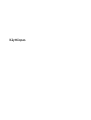 1
1
-
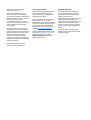 2
2
-
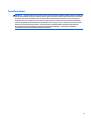 3
3
-
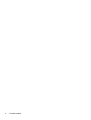 4
4
-
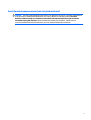 5
5
-
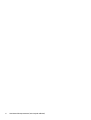 6
6
-
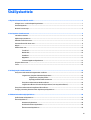 7
7
-
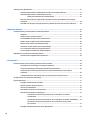 8
8
-
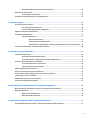 9
9
-
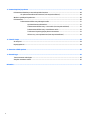 10
10
-
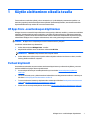 11
11
-
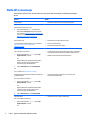 12
12
-
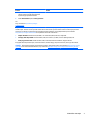 13
13
-
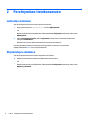 14
14
-
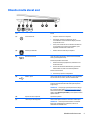 15
15
-
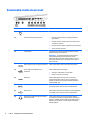 16
16
-
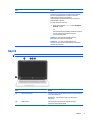 17
17
-
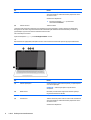 18
18
-
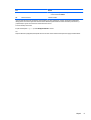 19
19
-
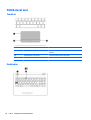 20
20
-
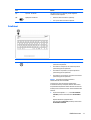 21
21
-
 22
22
-
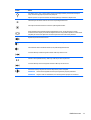 23
23
-
 24
24
-
 25
25
-
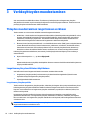 26
26
-
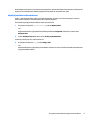 27
27
-
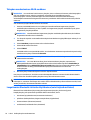 28
28
-
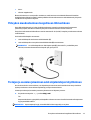 29
29
-
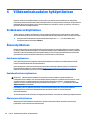 30
30
-
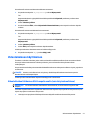 31
31
-
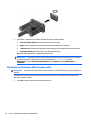 32
32
-
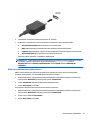 33
33
-
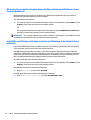 34
34
-
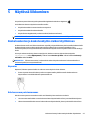 35
35
-
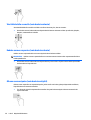 36
36
-
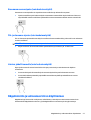 37
37
-
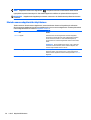 38
38
-
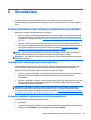 39
39
-
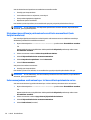 40
40
-
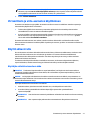 41
41
-
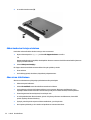 42
42
-
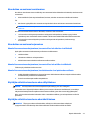 43
43
-
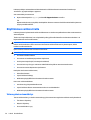 44
44
-
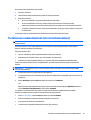 45
45
-
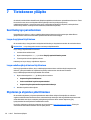 46
46
-
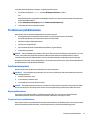 47
47
-
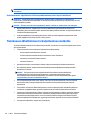 48
48
-
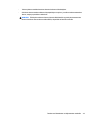 49
49
-
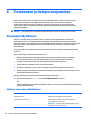 50
50
-
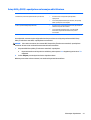 51
51
-
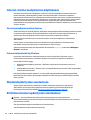 52
52
-
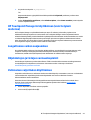 53
53
-
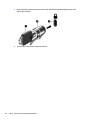 54
54
-
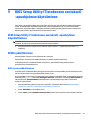 55
55
-
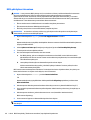 56
56
-
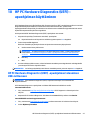 57
57
-
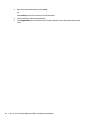 58
58
-
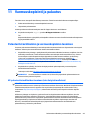 59
59
-
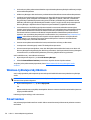 60
60
-
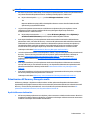 61
61
-
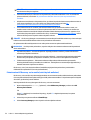 62
62
-
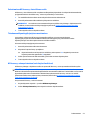 63
63
-
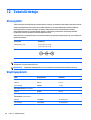 64
64
-
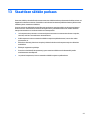 65
65
-
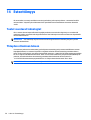 66
66
-
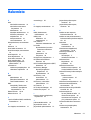 67
67
-
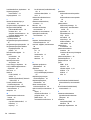 68
68
-
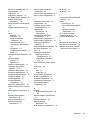 69
69
HP 15-ac000 Notebook PC series (Touch) Kasutusjuhend
- Tüüp
- Kasutusjuhend
Seotud paberid
-
HP Stream Notebook - 14-z052na (ENERGY STAR) Kasutusjuhend
-
HP Pavilion 15-ab000 Notebook PC series Kasutusjuhend
-
HP Stream Notebook - 13-c025na (ENERGY STAR) Kasutusjuhend
-
HP Pavilion 11-n000 x360 PC series Kasutusjuhend
-
HP 17-p000 Notebook PC series (Touch) Kasutusjuhend
-
HP Pavilion g6-2300 Select Edition Notebook PC series Kasutusjuhend
-
HP Folio 13 Notebook PC Base Model Kasutusjuhend
-
HP Stream 11 Pro G2 Notebook PC (ENERGY STAR) Kasutusjuhend
-
HP Stream Notebook - 11-d019tu Kasutusjuhend
-
HP Pavilion 17-g200 Notebook PC series (Touch) Kasutusjuhend